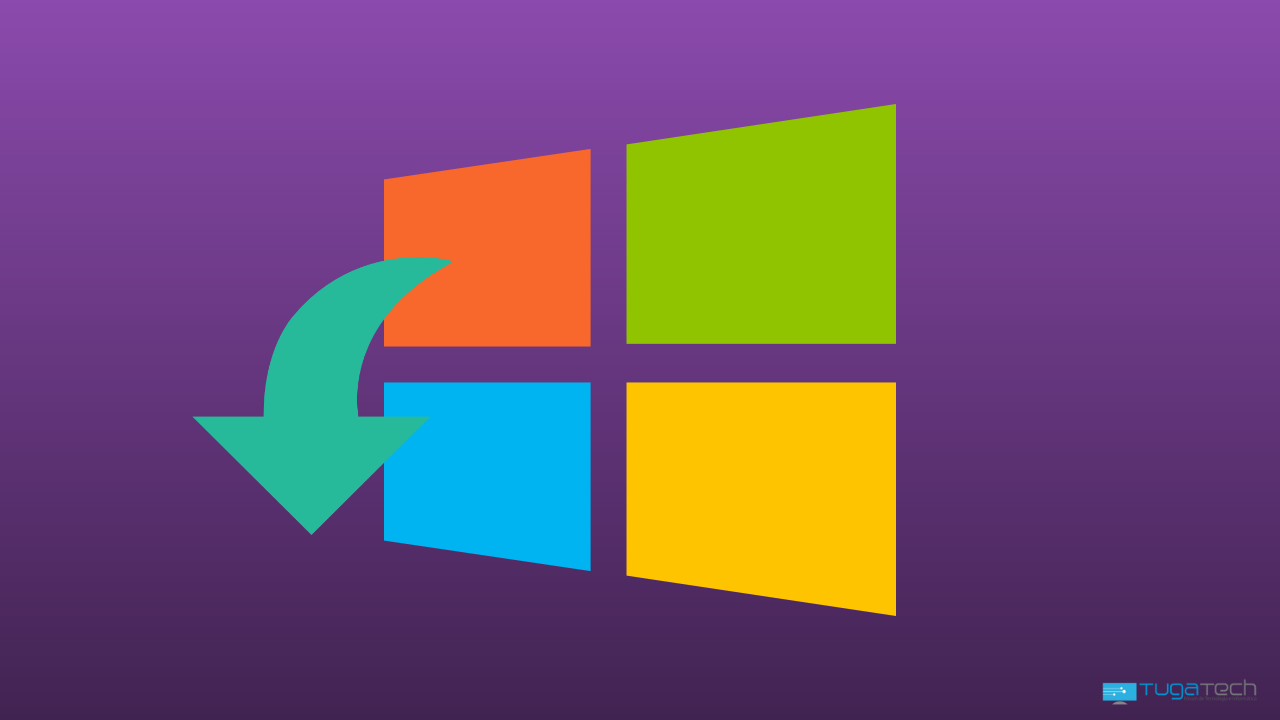
O Windows 10 marcou uma nova era para as aplicações, com a Microsoft a fornecer a sua própria loja de aplicações e uma arquitetura adequada para o sistema – que garante compatibilidade e segurança.
As aplicações da Microsoft Store são especificamente desenvolvidas para ambientes Windows, e certamente que existem várias com utilidade que o utilizador pode aceder diariamente. No entanto, nem tudo é perfeito.
Existem casos onde estas aplicações podem deixar de funcionar ou apresentar erros inesperados, ou podem ter sido removidas através de algum programa de terceiros. Felizmente existe uma forma de corrigir este problema facilmente.
Através da utilização de um comando específico da linha de comandos, é possível reinstalar todas as apps no sistema, com vista a corrigir possíveis erros ou garantir que tudo está a funcionar corretamente.
Neste artigo iremos verificar como realizar isso mesmo:
1- Aceda ao menu iniciar do Windows, e pesquise por “Powershell”. Na opção que irá surgir, carregue na pequena seta para verificar as opções completas do menu e selecione “Executar como Administrador”.
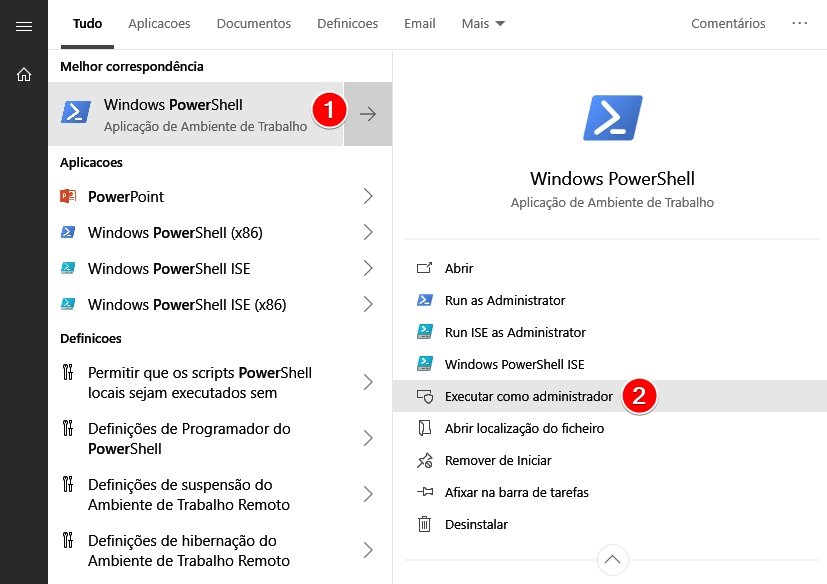
2- Depois de permitir o Controlo de contas do Windows, deverá ser aberta a linha de comandos do Powershell. Nesta deverá introduzir o seguinte comando:
Get-ChildItem 'C:\Program Files\WindowsApps\' -recurse | Foreach { if ($_.Name -like "App*Manifest.xml") { "$($_.Directory)\$($_.Name)" } } | foreach { Add-AppxPackage -DisableDevelopmentMode -Register $_ }
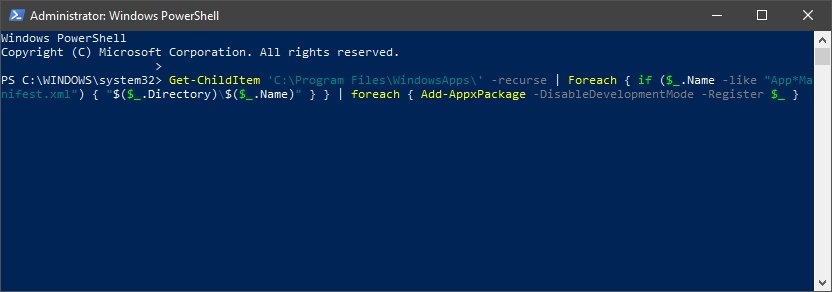
Certifique-se que copia corretamente toda a linha do comando e, no final, pressione a tecla “Entre”.
Após este processo, os sistema deverá reinstalar todas as aplicações da Microsoft Store que se encontram na conta do utilizador – além de restaurar possíveis aplicações que tenham sido removidas por software de terceiros, e que se encontram normalmente por padrão com o Windows 10. Note que este procedimento irá eliminar todos os dados existentes das aplicações, além de restaurar o formato original das mesmas. O processo pode demorar vários minutos a ser concluído, sendo recomendado que deixe terminar o mesmo.
Não deverá ser necessário reiniciar o sistema no final, embora seja uma boa prática para garantir que tudo se encontra a funcionar correctamente.
Este comando pode ser útil para corrigir vários erros que estejam a acontecer com as app da Microsoft Store, e sem dúvida que será um dos primeiros pontos de partida a ter em conta.










Nenhum comentário
Seja o primeiro!